Las 5 mejores formas de solucionar el problema del micrófono de Skype que no funciona en Windows 10
Publicado: 2020-11-02Sin embargo, no hay duda de que Windows es el sistema operativo más querido hasta la fecha actual. Pero, a veces, cuando se detiene abruptamente y no funciona correctamente, irrita mucho al individuo. Afortunadamente, también es fácil solucionar los problemas en Windows. Hoy vamos a hablar de uno de los temas más cruciales y con el que se están enfrentando muchas de las personas en la actualidad.
Durante esta pandemia, el negocio de las aplicaciones de videoconferencia experimentó un salto masivo. Como casi todas las personas han cambiado a aplicaciones de videoconferencia para comunicarse con sus seres queridos o cercanos. Y, también para fines comerciales. Hangouts, Cisco, Skype y muchos más son los líderes en su ámbito. Entre todos, Skype es el que se encuentra en primera posición y al que acceden millones de personas en todo el mundo. Pero, hoy en día, muchos usuarios se encontraron con el problema de que su micrófono de Skype no funciona en Windows 10 .
Tú, sí, tú que estás leyendo esto, si eres uno de ellos, entonces podemos ayudarte. A continuación, compartimos las mejores formas de solucionar el problema de que el micrófono de Skype no funciona. Pero, antes de cambiar a las soluciones, es muy importante conocer las causas de por qué sucede. Entonces, nuestra siguiente sección contiene las circunstancias que causan este problema.
¿Por qué el micrófono de Skype no funciona en Windows 10?
- El micrófono del dispositivo ha fallado.
- Controladores de dispositivos obsoletos o rotos.
- Los auriculares no funcionan correctamente.
- No ha habilitado el permiso de micrófono para Skype.
Por lo tanto, estos son puntos centrales por los cuales el micrófono de Skype no funciona en consecuencia. Avancemos para saber cómo solucionar el problema de que el micrófono de Skype no funciona.
Método rápido para reparar el micrófono de Skype que no funciona en Windows 10
No importa si está accediendo a Skype en un dispositivo móvil o en una computadora de escritorio. Si el audio no funciona correctamente, se ve afectado por completo. Pero, por suerte, ahora es un poco fácil solucionar el mal funcionamiento del audio de Skype. Si también está molesto porque su "micrófono de Skype no funciona" en Windows . Entonces, no se preocupe, a continuación encontrará algunos métodos más sencillos que pueden ayudarlo a solucionar el problema.
Método 1: Instalar Skype de nuevo
Antes de pasar a métodos poco técnicos, es muy importante desinstalar y luego reinstalar Skype. Ahora, debes estar pensando que no será suficiente para resolver problemas. ¿No es así? ¡Probablemente si! También estamos totalmente de acuerdo en que es una tarea tan simple y fácil de hacer. Pero, a veces, la pequeña solución demostró ser la bendición y también resolvió el problema más grande. O, tal vez, en ese momento, cuando había instalado Skype, es posible que no haya otorgado varios tipos de permisos.
Por lo tanto, la reinstalación de Skype no solo soluciona el problema de que el micrófono de Skype no funciona, sino que también elimina los archivos malos o corruptos que dificultan el trabajo. Entonces, inicialmente, antes de continuar, intente volver a instalar Skype y luego verifique si el micrófono está encendido o no. Si sigue siendo el mismo que antes, cambie a los otros métodos.
Lea también: Arreglar el teclado de la computadora portátil que no funciona en Windows 10
Método 2: asegúrese de que Skype tenga permiso de micrófono
La facilidad de uso es lo único que cada individuo desea. Bueno, tampoco hay nada sospechoso si también has deseado lo mismo. Y, el propio Windows 10 sigue esto y hace que todo sea factible para sus usuarios. Del mismo modo, Windows 10 permite a sus usuarios elegir a qué programa quieren dar permiso para el micrófono y para cuál no. Por lo tanto, puede haber una posibilidad de que no le haya dado permiso al micrófono para Skype. En ese caso, debe asegurarse de haber mantenido los permisos del micrófono activados para Skype. Si no sabe cómo hacerlo, siga los pasos que se indican a continuación.
Paso 1: - Presiona la tecla Win y escribe Configuración en el cuadro de búsqueda de tu Windows.
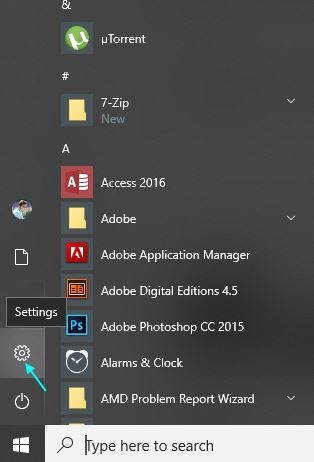
Paso 2: - Luego, vaya a la configuración de Privacidad y seleccione Micrófono en el panel izquierdo de la ventana.
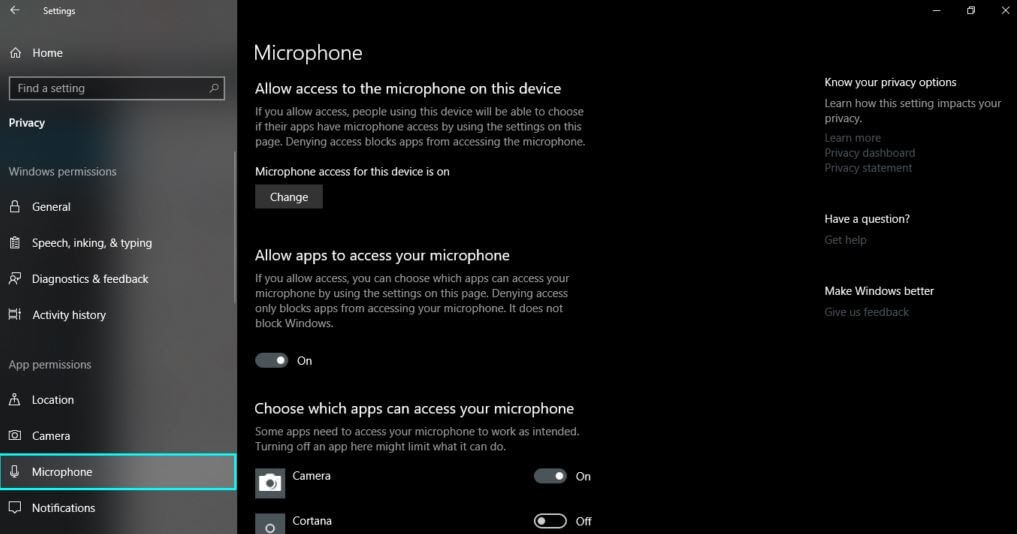
Paso 3: - Ahora, verifique que el estado del micrófono de Skype esté activado.
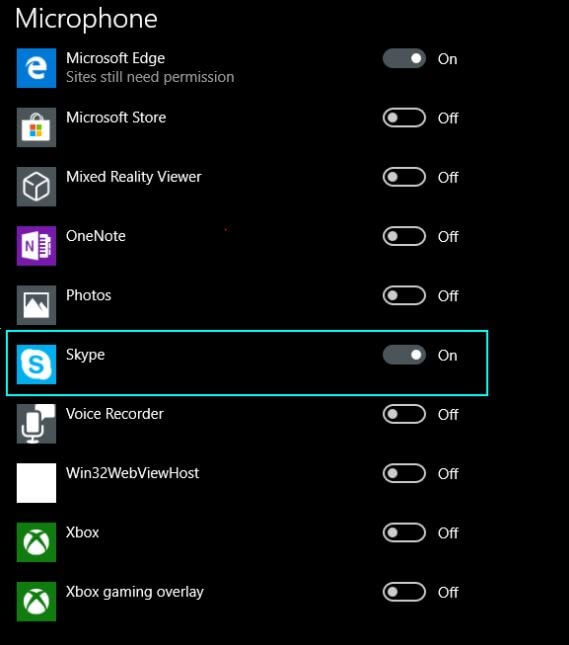
Aquí tienes, el micrófono para Skype está activado ahora. Después de eso, llame a alguien en Skype solo para verificar si los problemas del micrófono de Skype están resueltos o no . Si aún no se ha resuelto, ¡pruebe los métodos a continuación!
Leer más: Las mejores alternativas gratuitas de Skype que debe probar
Método 3: verifique la configuración del micrófono en la configuración de Skype
Si los métodos anteriores no pueden solucionar el problema de audio o micrófono de Skype que no funciona. Entonces, no hay necesidad de entrar en pánico, ya que aquí hay una solución más que seguramente solucionará el problema. Tal vez, porque la configuración incorrecta en la configuración de Skype impide que el micrófono funcione con precisión. O tal vez esté usando más de un micrófono y un micrófono externo por lo que Skype no pudo reconocer el micrófono. Entonces, en este punto, debe verificar la configuración del micrófono en Skype . ¡Y, a continuación, compartimos los pasos para hacerlo!

Paso 1: - Inicie y abra Skype.
Paso 2: a partir de entonces, haga clic en el icono de tres puntos que se presenta en la parte superior derecha para cambiar la configuración.
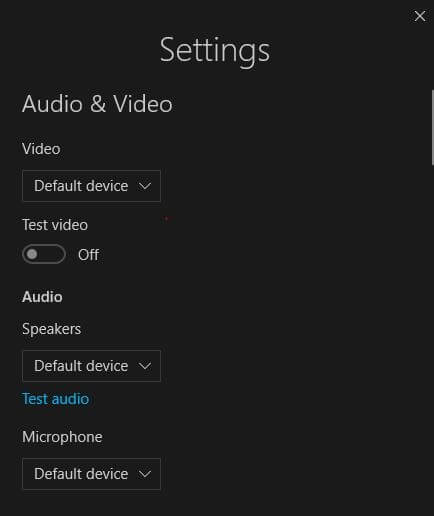
Paso 3:- Ahora, esto activará la configuración de Skype, luego navegue por la configuración del micrófono.
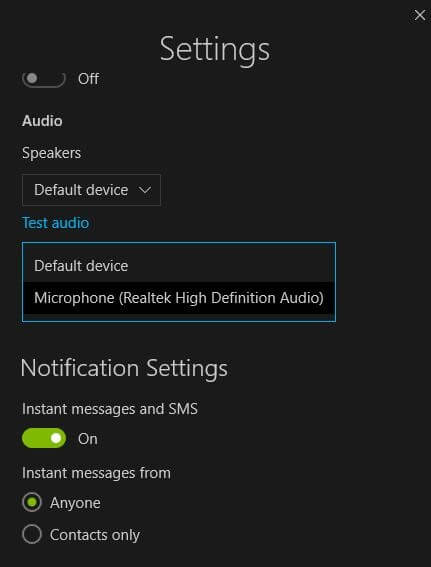
Paso 4: - Después de eso, cambie el Micrófono de forma predeterminada a su dispositivo.
Y luego intente llamar a alguien en Skype, solo para asegurarse de que el problema del micrófono de Skype se haya resuelto o no. Si todavía te preocupa, ¡muévete hacia adelante!
Leer más: Restaurar controlador de sonido en Windows 10, 8, 7
Método 4: Asegúrese de que el servicio de audio funcione correctamente
Cómo administra los servicios del programa en particular , describe la condición del programa y los resultados que recibió. Los servicios son una parte crucial esencial que debe ser examinada periódicamente. Por lo tanto, asegúrese siempre de que los servicios se estén ejecutando en estado activo. Porque, si hay algo que falla en Windows, afecta directamente el rendimiento del hardware. Por lo tanto, es posible que el audio o el micrófono de Skype no funcionen porque el servicio de audio de Windows no funciona con precisión. Por lo tanto, verifique el servicio de audio para solucionar el problema . ¡Aquí está cómo hacerlo!
Paso 1: - Presione la tecla Win y R simultáneamente para abrir el cuadro Ejecutar.
Paso 2:- Una vez que aparezca el cuadro Ejecutar, ingrese services.msc y presione la tecla Intro.
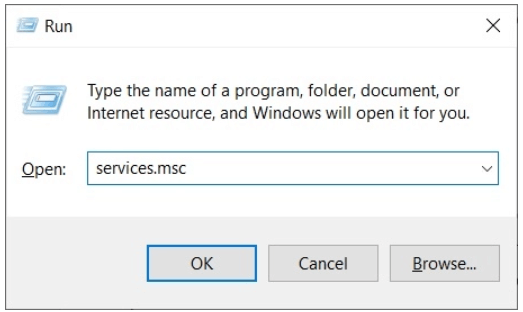
Paso 3:- Activará la ventana de Servicios, luego navegará por Audio de Windows en la lista que aparece.
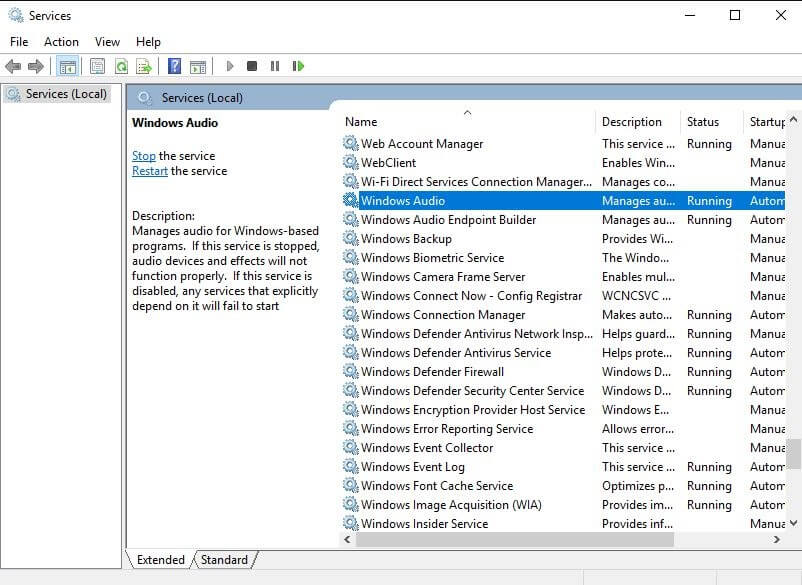
Paso 4:- Luego, haga clic con el botón derecho en Audio de Windows y haga clic en las propiedades de la lista del menú desplegable.
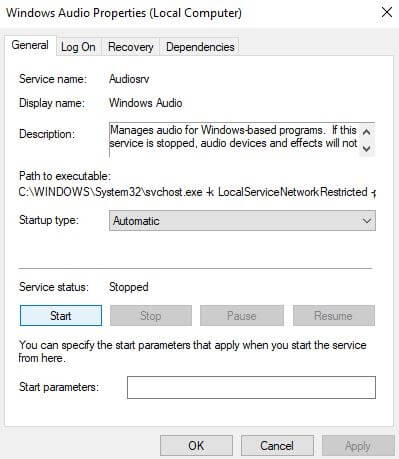
Paso 5: - Después de eso, verifique el estado del servicio y, si lo encontró detenido, haga clic en la opción Inicio y luego en Aceptar.
Esperamos que esto solucione el problema de que el micrófono de Skype no funciona en una PC con Windows.
Leer más: Solucione el error "No se puede acceder a este sitio" en Chrome
Método 5: Actualizar el controlador de la tarjeta de audio
Por si acaso, si las correcciones anteriores no pudieron resolver el problema del micrófono de Skype, pruebe este método. Los controladores obsoletos o corruptos no son más que un culpable que dificulta el funcionamiento efectivo del sistema y el hardware. Por lo tanto, actualizarlos con frecuencia puede evitar que se encuentre en una situación peor. Los controladores de audio son el componente más crucial que garantiza el funcionamiento efectivo del micrófono o el audio. Puede actualizar el controlador de audio de dos maneras, es decir, manual y automáticamente.
Confiar en el enfoque manual puede ser una tarea tediosa. Porque necesitas estar atento a cada paso con mucho cuidado. Y también requiere una buena cantidad de conocimientos tecnológicos. Mientras que actualizar los controladores automáticamente es una tarea bastante fácil que puede hacer en cuestión de tiempo. Por lo tanto, le recomendamos encarecidamente que utilice un enfoque automático para actualizar los controladores de audio. Puede usar la mejor herramienta de actualización de controladores para lo mismo. Y nada mejor que Bit Driver Updater. Es la herramienta de actualización de controladores mejor calificada que le permite actualizar e instalar un controlador de audio con un solo clic. ¡A continuación se muestran los pasos para actualizar el controlador de audio a través de Bit Driver Updater!
Paso 1: - Instale y ejecute Bit Driver Updater.
Paso 2: - Luego, espere un momento, hasta que finalice el escaneo automático.
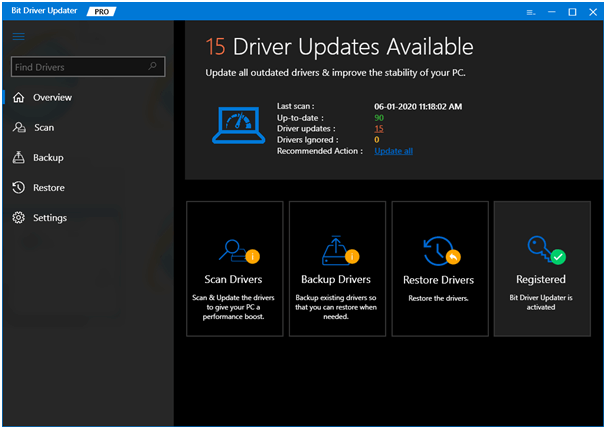
Paso 3: - Después de eso, revise la lista de controladores a fondo.
Paso 4: - A partir de entonces, simplemente presione la opción Actualizar ahora para instalar las nuevas actualizaciones.
Eso es todo, lo que debe hacer para actualizar e instalar los controladores utilizando Bit Driver Updater . Ahora, reinicie su PC y llame a alguien en Skype solo para asegurarse de que los problemas del micrófono de Skype se hayan solucionado o no.
Suena bastante sorprendente y fácil de actualizar los controladores a través de Bit Driver Updater. ¿No lo crees tú también? Posiblemente, sí, entonces, sin perder un poco de tiempo, haga clic en la siguiente pestaña de descarga para descargar Bit Driver Updater.
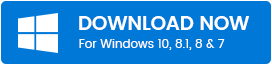
Problema con el micrófono de Skype que no funciona – [Resuelto]
En resumen, los métodos mencionados anteriormente son los trucos más prácticos que lo ayudan a solucionar el problema de que el micrófono de Skype no funciona . Solucione el problema del micrófono lo antes posible para obtener lo mejor del resto. Entonces, eso es todo por el momento presente, espero que ahora tengas una idea detallada sobre qué hacer o qué no.
Por último, no te despidas antes de suscribirte a nuestra Newsletter. Y, si crees que nos hemos olvidado de algo crucial respecto al mismo. Entonces, díganos en el cuadro de comentarios a continuación. Haremos cambios en nuestra lista para mejorarla. Hasta entonces, estad atentos con nosotros, ¡volveremos pronto!
